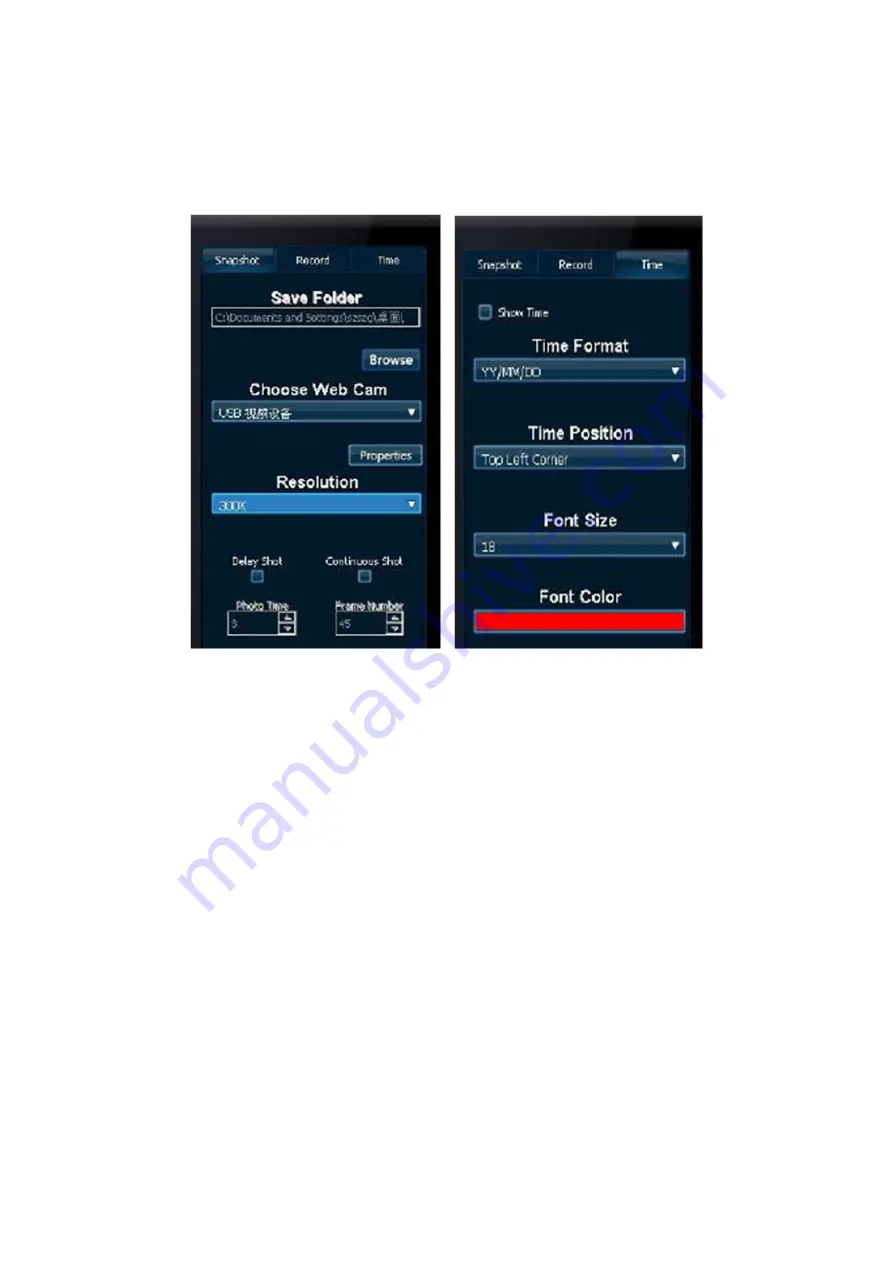
70
Stillbilder/Opptak:
Før du tar et bilde eller tar opp en video, må du angi “Lagringsmappe”.
Klikk på Konfigurasjon-knappen i hovedvinduet, der vil du finne et tilleggsvindu til høyre for hovedvinduet.
Øverst finner du alternativsfaner for stillbilde/opptak/tidsvalg.
Klikk på fanen for stillbilde eller opptak, og klikk deretter på “Bla gjennom” for å velge hvor du vil lagre filene.
Se bilde nedenfor:
Bilde 1
Bilde 2
Nå som alt er ferdig innstilt, kan du ta stillbilder eller gjøre opptak. Filene vil lagres på den plasseringen du
valgte.
Forsinket bilde:
Klikk på Konfigurasjon-knappen i hovedvinduet, klikk så på Stillbilde-knappen i neste vindu. Velg forsinket
bilde og angi bildetiden. Du kan også velge den oppløsningen du ønsker. Etter det trenger du kun å trykke
på Stillbilde-knappen i hovedvinduet for å ta stillbilder.
Kontinuerlige bilder:
Etter at du har åpnet vinduet for stillbilde, velger du ønsket oppløsning, og de rammene du ønsker å bruke.
Gå så til hovedvinduet og klikk på Stillbilde-knappen og ta kontinuerlige bilder.
Ta opp:
Etter at du har kommet inn i konfigurasjonsvinduet kikker på Opptak-fanen øverst.
Velg den enheten du ønsker, gå så til hovedvinduet og klikk på Opptak-knappen.
Содержание CMP-WEBCAM3D10
Страница 58: ...58 3D 2D 3D 3D 3D 3D 1m 3...
Страница 59: ...59 3D 3D 3D...
Страница 61: ...61 Effect Effect Animation Erase 3D webcam online chatting program...
























